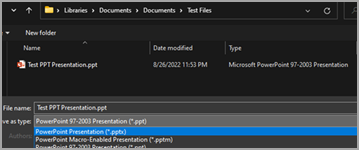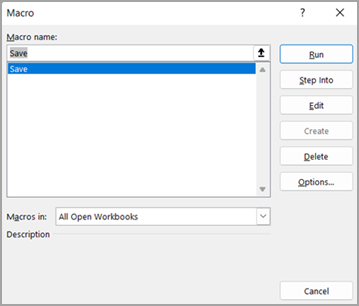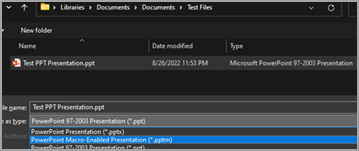解決將檔案格式從 .ppt 轉換為 .pptx 或 .pptm 的問題
如果您遇到以下任何問題,請依照下列步驟將檔案從.ppt轉換為.pptx,如果 PowerPoint 檔案 (.ppt) 包含宏,您可以將它們轉換為 .pptm。
-
以擴充功能開啟 PowerPoint 檔案時速度變慢.ppt。
-
副檔名.ppt較大的檔案大小。
附註: 請先確認您有原始檔案的複本或備份,然後再執行下列步驟。 轉換之後,確認內容或版面配置是否有轉換檔案中的任何變更。
將.ppt檔案轉換為.pptx的步驟
若要確認檔案是否為.ppt格式,您會注意到檔案總管中的檔案類型為「Microsoft PowerPoint 97 – 2003 簡報」,如下所示
開啟 [簡報] > 流覽至 [檔案 ] > [ 另存新 檔] > 流覽 – 這會開啟下方視窗。 請確定您在儲存活頁簿的正確路徑>選擇 [存檔類型]底下的 [powerPoint 簡報 (*.pptx) >選取 [儲存]。
(pptx) 關閉並重新開啟儲存的簡報,變更就會生效。 您會發現轉換後的檔案與Microsoft PowerPoint 簡報類型位於同一個資料夾中,如下所示:
確認.ppt檔是否包含宏的步驟
首先,我們需要確認.ppt嘗試轉換的檔案是否有宏。 若要驗證,請遵循下列步驟。
.ppt > [開發人員] 索引卷 標 >選取 宏開啟簡報:
它會開啟對話方塊,如下所示。 如果有任何宏,名稱會列在此視窗中。[ 儲存]是簡報中出現的宏。
將啟用宏.ppt () 轉換為 .pptm 的步驟
開啟包含宏的已識別.ppt檔案。
流覽至 [檔案 ] > [另存新 檔]> 流覽 – 這會開啟下方視窗。 請確定您在儲存活頁簿的正確路徑>選擇 PowerPoint Macro-Enabled簡報 (*.pptm) 如下所示,然後選取 [儲存 ]。
副檔名為 .pptm 之相同檔案名的新簡報檔案如下所示: